Durante a Conferência Mundial de Desenvolvedores de 2023 (WWDC) no mês passado, a Apple revelou toda a sua linha de atualizações de sistema operacional para 2023, incluindo o iPadOS 17. O principal lançamento de software para tablet deste ano promete trazer muitos dos recursos divertidos da tela de bloqueio do iPhone para a tela maior, além de um novo aplicativo Health, uma maneira melhor de trabalhar com PDFs e notas e algumas melhorias interessantes em multitarefa.
A versão final do iPadOS 17 não aparecerá até este outono, mas a Apple acaba de abrir as portas de seu programa beta público para aqueles que gostariam de dar uma espiada.
A Apple iniciou um programa beta para desenvolvedores para o iPadOS 17 apenas algumas horas após o encerramento da palestra da WWDC e, este ano, nos surpreendeu agradavelmente ao disponibilizar os primeiros betas gratuitamente para qualquer pessoa que estivesse disposta a arriscar a instabilidade, a pouca duração da bateria e outros potenciais falhas que você pode esperar de um “beta”. No entanto, a Apple também deixou claro que esses betas de desenvolvedor eram destinados apenas ao consumo de desenvolvedores que precisavam de acesso antecipado para testar seus aplicativos para iPad e tinham um iPad “dedicado ao desenvolvimento de software beta do iPadOS 17”.
Felizmente, esses primeiros dias acabaram e a Apple está convidando qualquer pessoa a baixar e instalar o iPadOS 17 beta em um iPad compatível. Embora a Apple esteja deixando claro que este ainda é um software de pré-lançamento que “pode conter erros ou imprecisões e pode não funcionar tão bem quanto o software lançado comercialmente”, é considerado estável o suficiente para que os primeiros usuários não precisem mais ser alertados para não experimentá-lo. em um iPad que eles usam todos os dias.
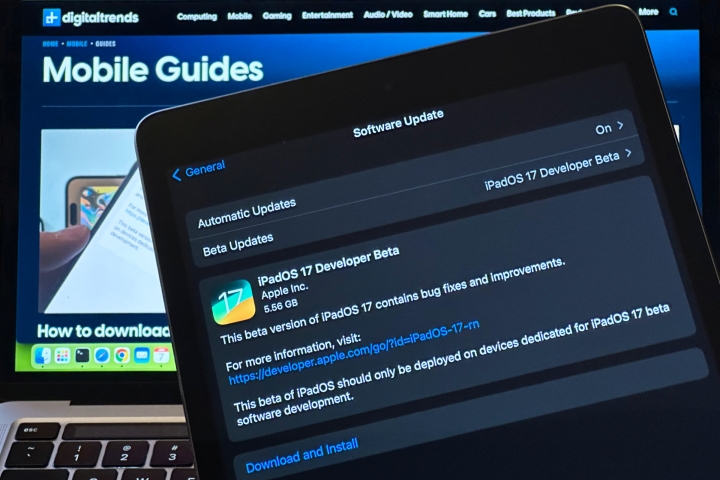
Jesse Hollington / Tendências Digitais
Faça backup do seu iPad
Se você planeja instalar o iPadOS 17 em seu dispositivo principal, certifique-se de ter um bom backup antes de começar. Essa é uma boa ideia para qualquer grande atualização do iPadOS, mas é essencial no caso de uma versão beta.
Você pode encontrar as instruções sobre como fazer isso em nosso artigo sobre como fazer backup de um iPad.
Além do potencial de perda de dados, você também precisará de um backup do iPadOS 16 caso queira voltar. Se o iPadOS 17 beta não está funcionando ou você só precisa levar seu iPad para manutenção, a restauração para uma versão mais antiga do iPadOS exige que você limpe totalmente o dispositivo, o que significa que você precisará ter um backup para voltar ativado se você não quiser começar do zero – e não puder restaurar um backup feito de uma versão mais recente do iPadOS para um iPad executando uma versão mais antiga.
Isso significa que também é uma boa ideia fazer um backup extra para o seu Mac ou PC, apenas por precaução. O iPadOS fará backup do seu iPad para o iCloud automaticamente a cada 24 horas e reterá apenas os três backups mais recentes. Isso significa que o backup do iPadOS 16 desaparecerá em pouco tempo; o backup em seu computador permanecerá lá até que você o apague e substitua-o por outro backup, fornecendo um ponto de restauração caso você precise retornar ao iPadOS 16 mais adiante.
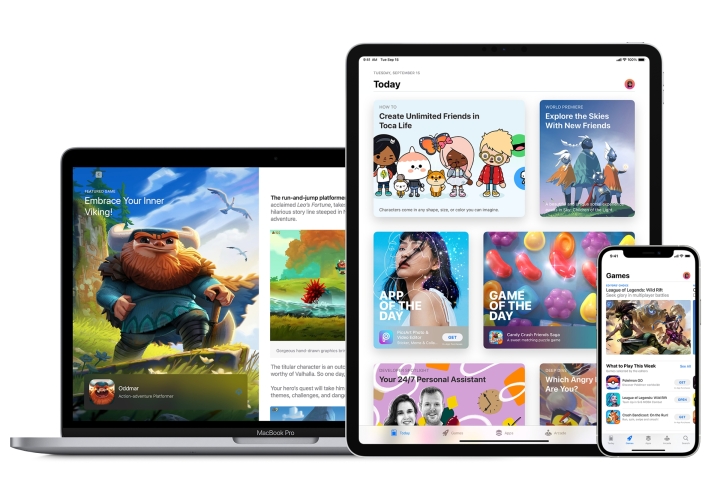
Maçã
Registre seu ID Apple para receber os betas
Embora a Apple disponibilize gratuitamente o beta público do iPadOS 17 para quem quiser, você ainda precisa se inscrever e registrar seu ID Apple para recebê-lo. Afinal, a Apple quer ter certeza de que você tem uma ideia do que está se metendo e concorda com um conjunto padrão de termos e condições antes de lhe dar acesso aos betas.
Felizmente, o processo para isso é muito direto e você pode usar seu ID Apple existente.
Passo 1: Visite o site do Programa Beta da Apple em beta.apple.com.
Passo 2: Selecione o azul Inscrever-se botão.
Etapa 3: Na próxima tela, entre com seu ID Apple e senha.
Passo 4: Responda a qualquer outro prompt normal durante o processo de login. Quando você chegar à página do Contrato de Software Beta da Apple, leia-a e selecione o botão azul Concordar botão.
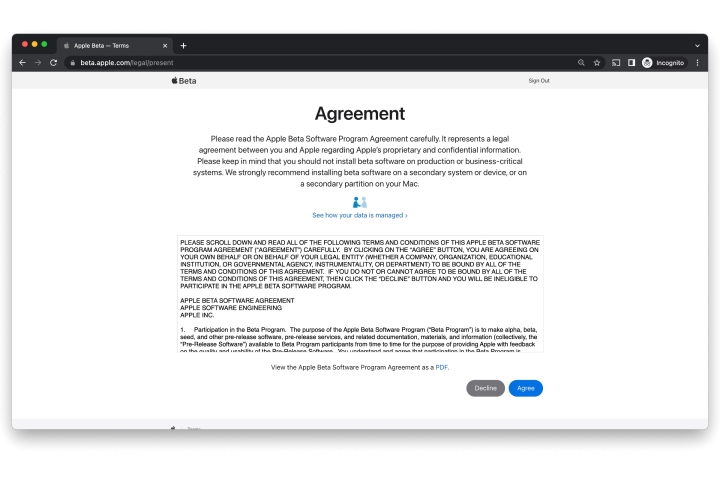
Jesse Hollington / Tendências Digitais
Passo 5: Depois de concordar, você será direcionado para a página inicial do programa de software beta. Você pode ler as informações aqui, mas contanto que esteja executando pelo menos o iPadOS 16.5, não há nada que você precise baixar para o seu iPad desta vez.
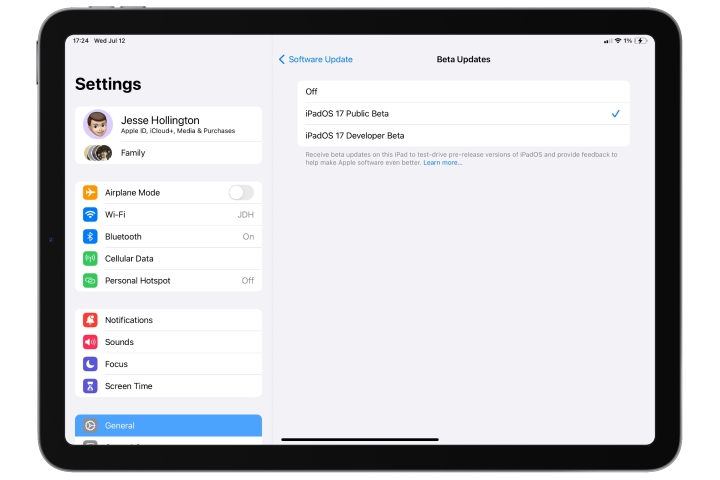
Jesse Hollington / Tendências Digitais
Ative e instale o iPadOS 17 beta no seu iPad
Felizmente, a Apple tornou o processo de instalação de betas substancialmente mais simples do que no passado. Você não precisará mais mexer com o download e instalação de perfis de configuração. Em vez disso, desde que seu ID Apple esteja registrado em um dos programas beta da Apple, uma nova opção aparecerá no aplicativo Configurações para permitir que você escolha o beta que deseja instalar.
Observe que você precisará estar executando o iPadOS 16.5 ou posterior para que essa opção apareça, pois essa é uma alteração bastante recente. Depois que seu iPad estiver atualizado, veja como habilitar e instalar o iPadOS 17 beta:
Passo 1: Abra o Configurações aplicativo no seu iPad.
Passo 2: Selecione Em geral.
Etapa 3: Selecione Atualização de software.
Passo 4: Selecione Atualizações beta. Conforme mencionado acima, esta opção só aparecerá se o ID Apple que você está usando em seu iPad tiver sido registrado para o desenvolvedor ou programas beta públicos.
A próxima tela mostrará uma lista de betas que seu ID Apple pode baixar. Você pode ver os betas públicos e para desenvolvedores aqui se tiver se registrado em ambos os programas.
Passo 5: Escolher Beta público do iPadOS 17.
Passo 6: Selecione Voltar. Você retornará à tela principal de atualização de software e o iPadOS 17 Public Beta deve aparecer após um ou dois momentos.
Se você já instalou um iPadOS 17 beta para desenvolvedores, o beta público só aparecerá aqui se for uma compilação mais recente do que o beta para desenvolvedores que você já instalou. Os betas públicos da Apple são normalmente os mesmos betas que os desenvolvedores obtêm, atrasados por alguns dias para garantir que não haja problemas sérios antes de lançá-los para um público mais amplo.
Isso significa que, se você estava no programa beta do desenvolvedor e deseja mudar as faixas para o programa beta público, precisará alterar a configuração para o beta público agora e aguardar o beta público que segue a próxima versão beta do desenvolvedor.
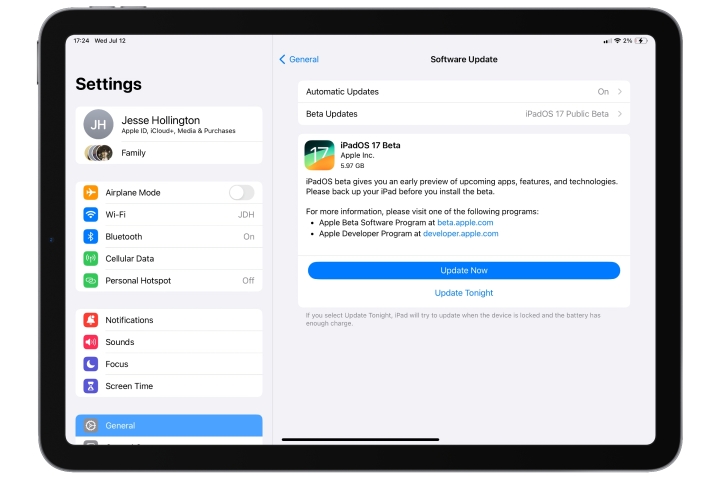
Jesse Hollington / Tendências Digitais
Passo 7: Selecione Baixar e instalar para começar a instalar o iPadOS 17 beta.
Pode levar até uma hora ou mais para baixar e preparar o iPadOS 17 beta e, em seguida, instalá-lo em seu iPad. Depois que o processo for concluído, seu dispositivo será reiniciado e o guiará pela série usual de telas de boas-vindas e configuração.
Depois de optar pela versão beta pública do iPadOS 17 em Atualização de software, você continuará no caminho certo para obter futuras atualizações beta do iPadOS 17 quando elas aparecerem. Você pode verificar os betas mais recentes retornando à Atualização de Software, onde pode baixá-los e instalá-los assim que estiverem disponíveis.
Você também pode alternar a configuração de Atualizações Beta em Atualização de Software para Desligado se você quiser parar de receber futuras atualizações beta do iPadOS 17. Isso não reverterá seu iPad de volta ao iOS 16 – você terá que limpá-lo e restaurá-lo de um Mac ou PC se quiser fazer isso – mas deixará você com o iPadOS 17 beta instalado no momento, ignorando futuras atualizações até que o lançamento final chegue no outono. Como os betas geralmente melhoram as coisas à medida que se aproximam do lançamento final, não recomendamos desativá-los, a menos que você descubra que um novo beta tem um problema grave e queira pular temporariamente esse lançamento.
Recomendações dos editores



